Microsoft Teams – это загруженное место, и рано или поздно вы, скорее всего, столкнетесь с кучей беспорядка в частных и групповых чатах. Итак, что с этим можно сделать?
В зависимости от вашей учетной записи Microsoft Teams вы можете удалять беседы со своего рабочего стола, мобильного телефона или из веб-приложения Teams, чтобы навести порядок в списке чатов. Вы также можете скрывать чаты и удалять или редактировать отдельные сообщения независимо от типа учетной записи.
Что происходит, когда вы удаляете чат или сообщение из Microsoft Teams
Если у вас есть личный или малый бизнес-аккаунт с Команды Майкрософт, вы можете удалять индивидуальные чаты и групповые беседы из настольных, мобильных и веб-приложений Teams. Приложение синхронизирует ваши действия, поэтому вам не придется повторять процесс на всех ваших устройствах.
Однако удаление чата не приведет к удалению ветки разговора для другого человека или группы — они продолжат видеть всю историю чата. Они также будут знать, что вы покинули чат, но не узнают, что вы его удалили. Кроме того, Teams снова отобразит весь разговор, если участник повторно добавит вас в тот же индивидуальный или групповой чат.
Вы не можете удалять чаты, если у вас есть корпоративная учетная запись Teams — рабочая или учебная. Однако у вас есть возможность скрыть их. Это быстрая и простая альтернатива, которая поможет вам навести порядок в беспорядочном списке чатов.
Кроме того, вы можете удалить отдельные сообщения чата, но только если они ваши собственные. Это возможно для любого типа учетной записи Microsoft Teams.
В отличие от удаления чата, удаленное сообщение не будет отображаться для других участников чата. Вместо этого они увидят уведомление «Это сообщение было удалено» вместо исходного сообщения. Все ответы на сообщение останутся, но вы можете удалить свои ответы.
Это полезно, если вы передумаете после публикации сообщения или захотите удалить ссылку на файл, на который вы дали ссылку из OneDrive. Если удаление сообщения кажется вам слишком трудным, вы можете отредактировать его.
Как удалить чат в Microsoft Teams для рабочего стола
Чтобы удалить индивидуальный или групповой чат в приложении Microsoft Teams для Windows и macOS, необходимо:
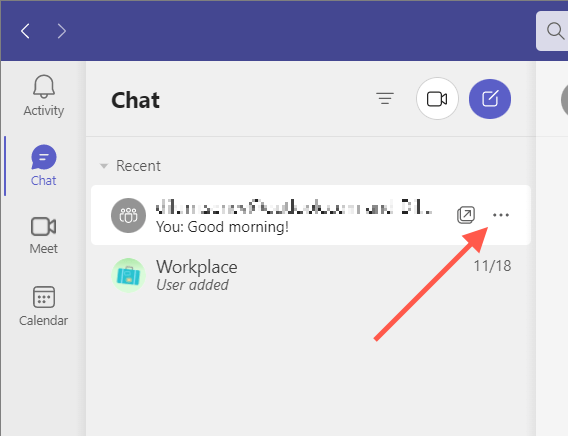
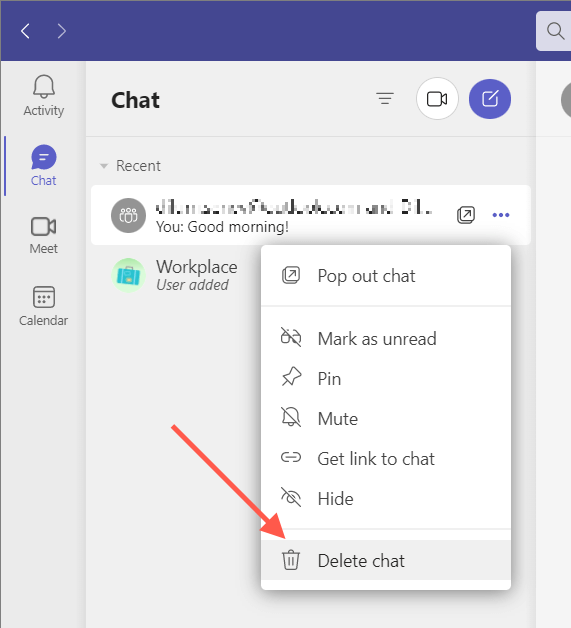
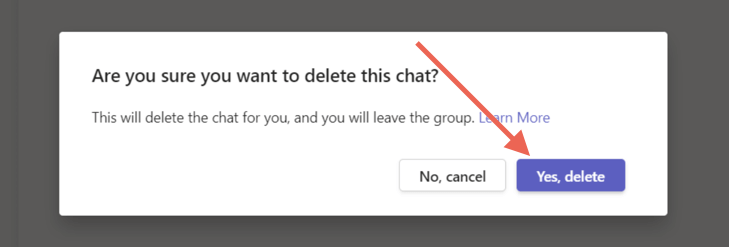
Как удалить чат Microsoft Teams в мобильном приложении
Если вы используете приложение Microsoft Teams на устройстве Android или iOS, вам необходимо:
Как удалить чат в Teams для Интернета
Удаление индивидуального или группового разговора в веб-приложении Microsoft Teams аналогично удалению на рабочем столе.
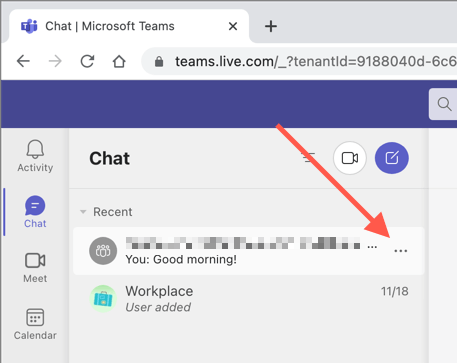
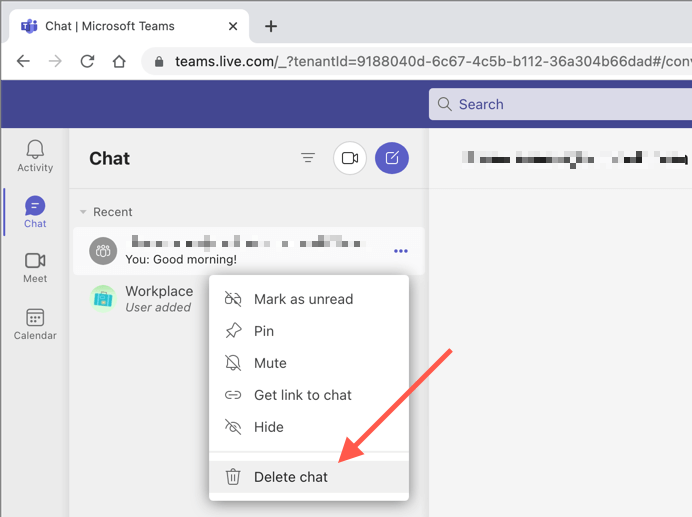
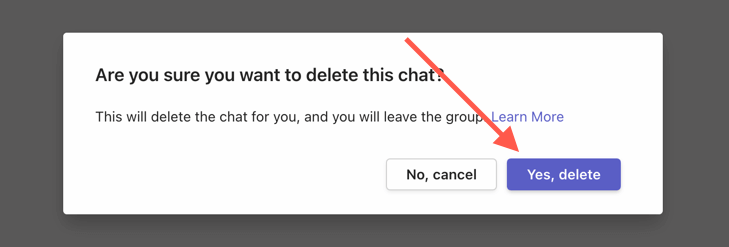
Как скрыть чат Microsoft Teams
Не можете удалить чат или хотите навести порядок, не теряя при этом всю историю разговоров? Просто скройте ветку разговора. Это работает для всех типов аккаунтов: личных, малого бизнеса и предприятий.
Скрыть чат Microsoft Teams на рабочем столе и в Интернете
Чтобы скрыть чат на рабочем столе или в веб-приложении Teams, необходимо:
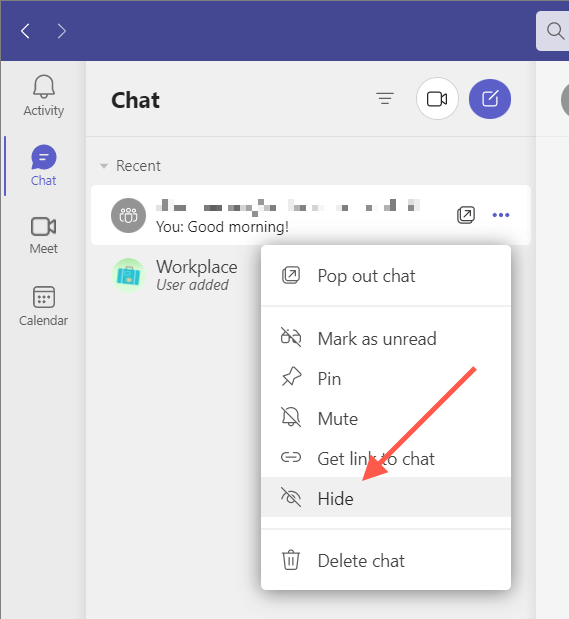
Скрыть чат Microsoft Teams на мобильном устройстве
В приложении Microsoft Teams для мобильных устройств:
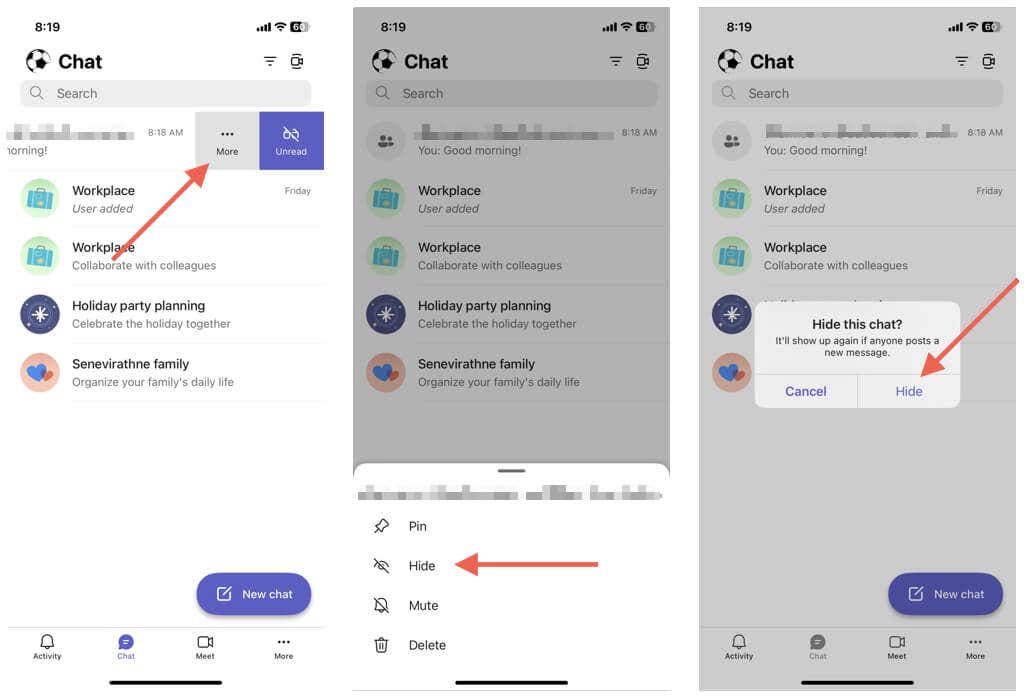 .
.
Если вы хотите отобразить чат, просто заново начните новый чат с другим человеком или группой, и вы сможете увидеть всю историю. Teams также отображает скрытые чаты, если участник публикует новое сообщение.
Как удалить отдельные сообщения в Microsoft Teams
Microsoft Teams позволяет удалять отдельные сообщения, отправленные вами в индивидуальных и групповых чатах, в том числе из каналов Teams.
Удаление сообщений Teams на рабочем столе и в Интернете
Чтобы удалить сообщение в приложении Teams для настольных компьютеров и в Интернете, необходимо:
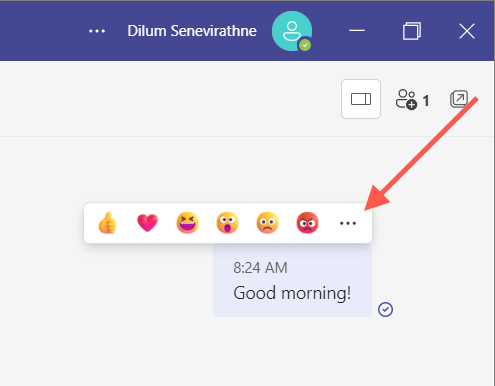
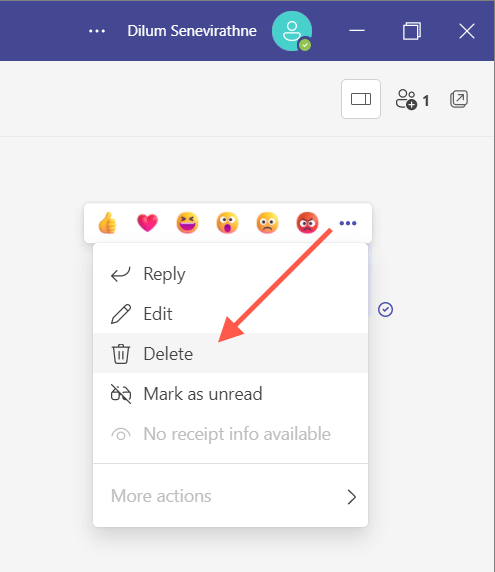
Удалить сообщения Teams на мобильном устройстве
Чтобы удалить сообщение в приложении Teams для мобильных устройств, необходимо:
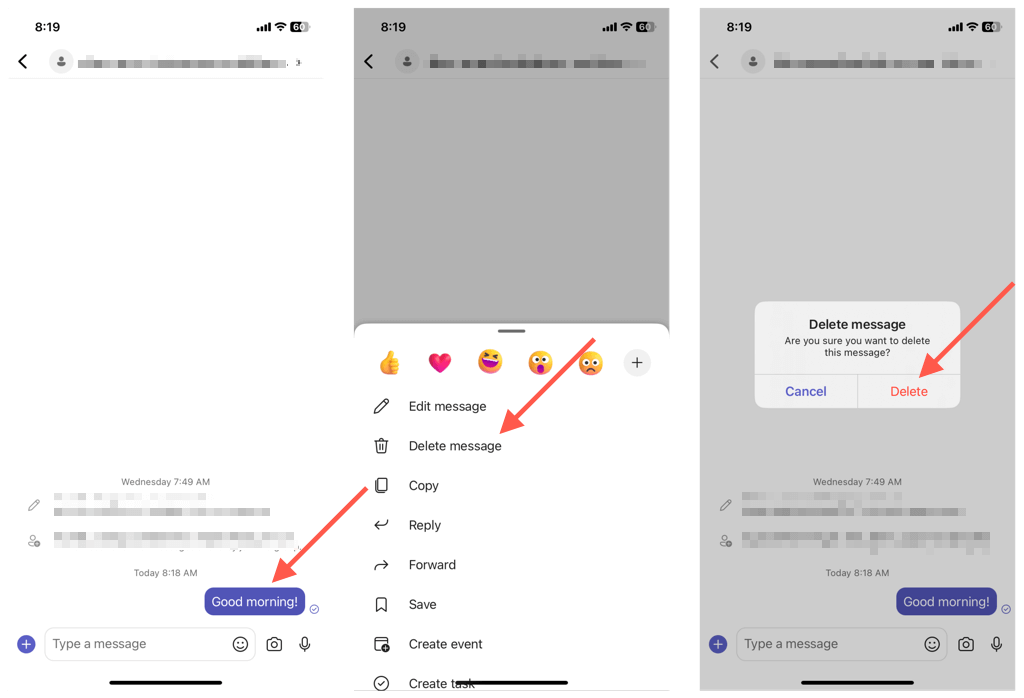
Примечание. Если вы передумаете, нажмите или выберите Отменить, чтобы снова сделать сообщение видимым.
Как редактировать сообщения в Microsoft Teams
Не считая удаления, Microsoft Teams позволяет редактировать отправленные сообщения. Это удобно при исправлении опечаток или изменении сообщения без его полного удаления и публикации с нуля. Появится ярлык «Отредактировано», чтобы уведомить других, что вы отредактировали сообщение.
Редактирование сообщений Teams на компьютере и в Интернете
Чтобы редактировать сообщение в Microsoft Teams, необходимо:
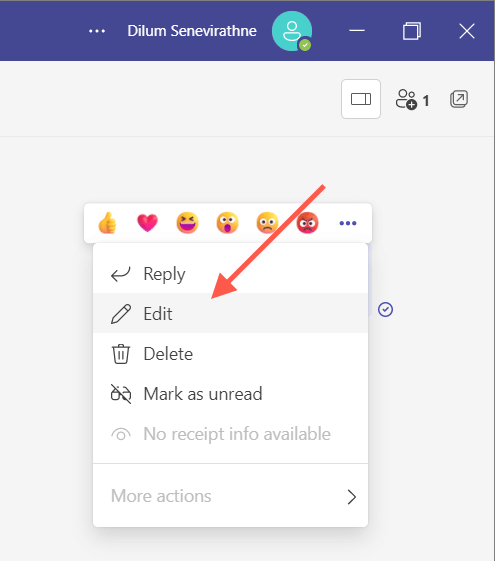

Редактирование сообщений Teams на мобильном устройстве
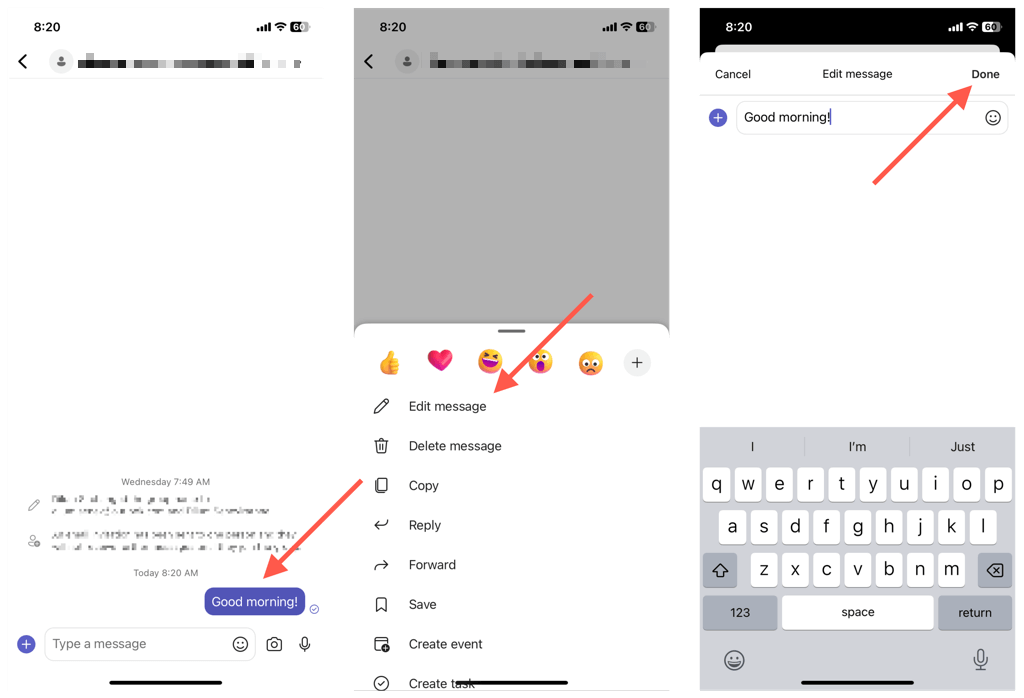
Примечание. Любое сообщение, которое вы редактируете, будет иметь метку «Отредактировано», чтобы уведомить других пользователей Teams о том, что вы изменили исходное сообщение.
Удаление, скрытие и редактирование чатов в Teams.
Удалить чаты в Microsoft Teams не всегда возможно, но вы можете скрыть чаты или удалить сообщения в учетной записи любого типа. Помните об ограничениях и недостатках каждого действия, и все будет в порядке. Также не забудьте проверить другие способы облегчить жизнь в Teams.
.